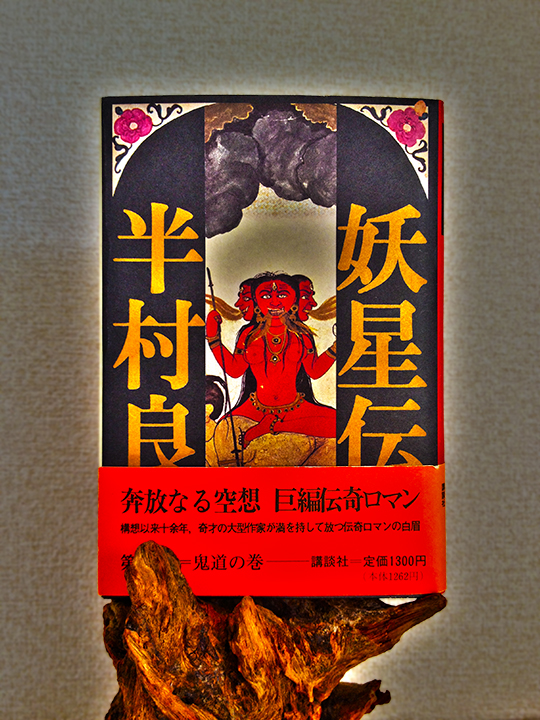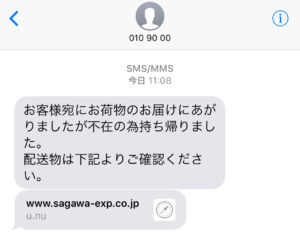 佐川急便を騙る偽メッセージがスマホに届き、うかつにも危うくひっかかるところでした。
佐川急便を騙る偽メッセージがスマホに届き、うかつにも危うくひっかかるところでした。
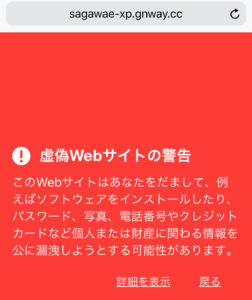 けれど幸いにもSafariの警告機能が働いてくれたおかげで、事なきを得ました。
けれど幸いにもSafariの警告機能が働いてくれたおかげで、事なきを得ました。
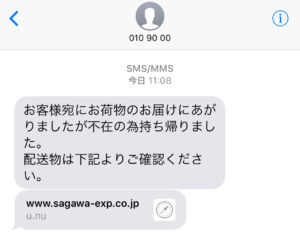 佐川急便を騙る偽メッセージがスマホに届き、うかつにも危うくひっかかるところでした。
佐川急便を騙る偽メッセージがスマホに届き、うかつにも危うくひっかかるところでした。
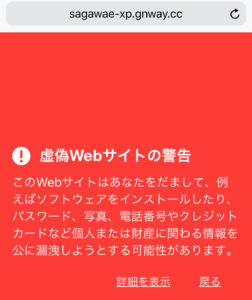 けれど幸いにもSafariの警告機能が働いてくれたおかげで、事なきを得ました。
けれど幸いにもSafariの警告機能が働いてくれたおかげで、事なきを得ました。
サブ機として利用中のMacBook Airを引退させ、その後継として導入したのが今回のMacBook Pro。
悩ましいのは、その優れた処理能力。ベンチマークスコア@geekbenchで比べると、使い勝手の良さから現在は主機として利用中のMac miniとは、立場が完全に逆転。
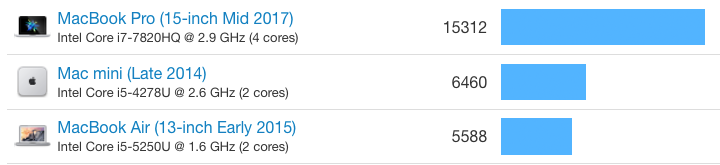
戌年最初の大口出費は、2018年Apple初売りにてMacBook Pro。
サブ機として利用してきたMacBook Airは、液晶画面が従来型の13″。寄る年波には勝てず目の衰えを感じていることを口実に、15″のRetinaディスプレイを備えたMacBook Proに交替です。初売りでは、1万8千円分のApple Storeギフトカードを貰えることも、背中を後押し。

ちなみに購入時に支払う消費税は、「本体価格×8%」ではなく「(本体価格-ギフトカード金額)×8%」なので、他店で買うより少し得した気分。
<追伸 2017.1.8>
本日、手元に到着。昨年の初売りでCTO購入したMacBook Airも、到着は同じ1月8日でありました。
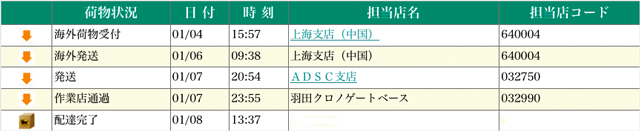
 iPhone 8 Plusのカバーとして、Twelve SouthのSurfacePadを米国Amazonから購入。
iPhone 8 Plusのカバーとして、Twelve SouthのSurfacePadを米国Amazonから購入。
通常配送を選択したので、手元に届く時間が遅くなるのは納得ずく。とは言え在庫品にも拘らず、発注からAmazon発送までに1週間も掛かった点は大いに不満。
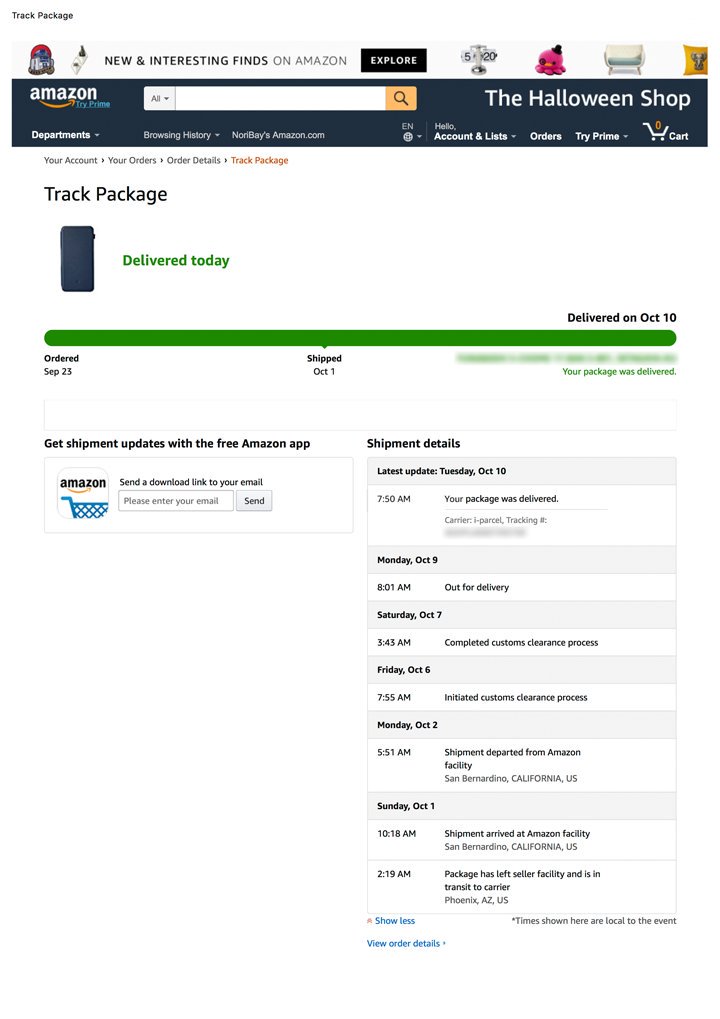
iPhone 6sを売却し、機種変更にて新たに手にした8Plusは、至って快調!
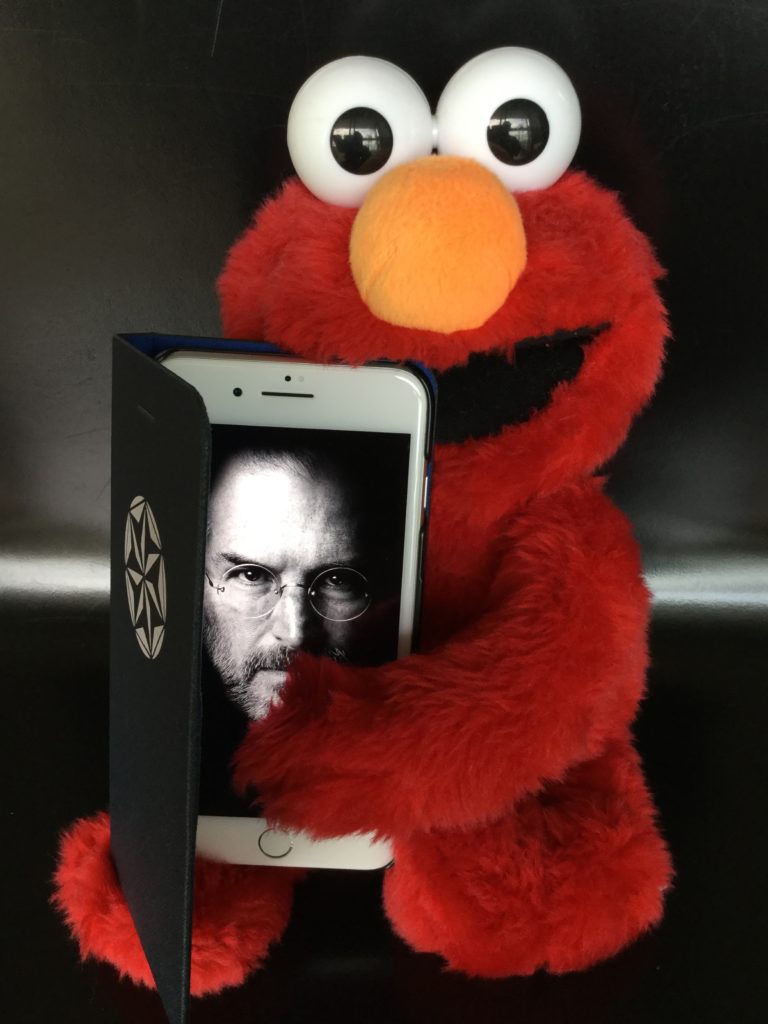
iPhone 6s(au 64G 黒 SIMロック解除済)を昨日売却。
淵に僅かながら傷有りとのことで少し減額されたけど、3万7千円也。au下取よりも断然お得。
iPad mini 4 Wi-Fi 128GBが、税込で7千5百円ほど値下げ。待っていた甲斐がありました、早速発注。
刻印入りにしたので、納期はチョイ先。年始にもらったギフト・コードも利用して、今回の支払いは約3万円也。
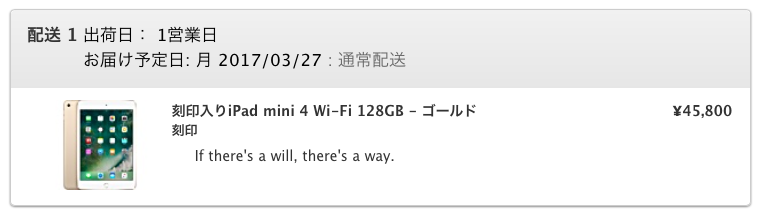
 16,500円分のApple Storeギフトカードに釣られ、「2017年Appleの初売り」キャンペーンにて、MacBook Airを発注。アップルストアなら、USキーボード仕様を選べることもポイントです。
16,500円分のApple Storeギフトカードに釣られ、「2017年Appleの初売り」キャンペーンにて、MacBook Airを発注。アップルストアなら、USキーボード仕様を選べることもポイントです。
ちなみに“MacBook”ではなく“Air”を選択したのは、利用する接続機器を考慮してのこと。

5年間ほど利用した2011年モデルのMacBook Airは、売却処分の予定。
<追伸 2017.1.8> 本日、手元に到着。
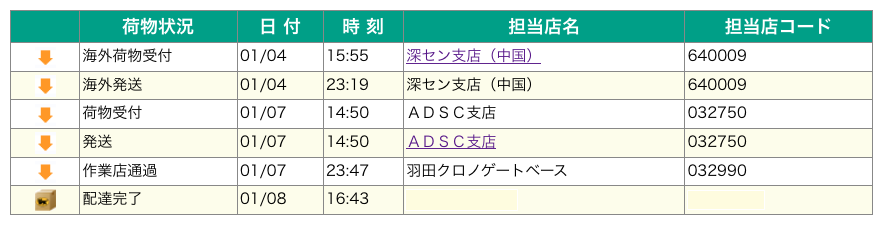
<追伸 2017.1.9>
前述のMacBook Air 2011年モデルは、新宿じゃんぱらにて43,200円で売却。
この金額は、先月購入したRIMOWAの実質価格と全く同じ。まるで両者を物々交換したことに。
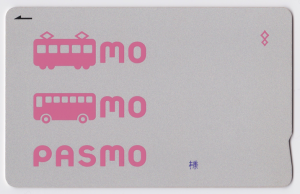 都内私鉄沿線住まいの身として、これまではSuicaよりもPASMOでした。
都内私鉄沿線住まいの身として、これまではSuicaよりもPASMOでした。
けれどApple WatchにセットしたSuicaの便利さ、すなわち時計をはめた手首をかざすだけ!を体感すると戻れません。PASMOは返却&払い戻しです。
<2016.9.16>
 Apple表参道に立ち寄り、新Watchの現物を手にとって確認。
Apple表参道に立ち寄り、新Watchの現物を手にとって確認。
ステンレス黒の本体は、実物で見たらテカリ過ぎ。またブレスレット黒のバンドも、実物は見た目が安っぽい。と言うことで、本体はアルミ黒、そしてバンドはナイロン黒に決定。
 <2016.9.21>
<2016.9.21>
Apple Watch 2(38mm・アルミ黒ケース・ナイロン黒バンド)が、ヨドバシ.comで発売開始日に注文して五日目に到着。
自動改札対応の右手装着運用です。
 届いたばかりの Apple Watch 2 を肴に呑んでます。
届いたばかりの Apple Watch 2 を肴に呑んでます。
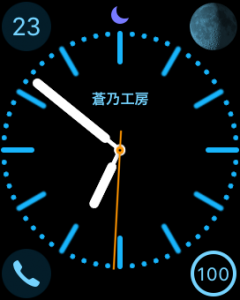 <2016.9.23>
<2016.9.23>
Apple Watch 2 文字盤ネームを、工房名に!
Apple WatchとiPhoneとが、Wi-Fi経由にて同じLAN内でつながる機能は、とても便利と感じています。
両者の距離が離れて、Bluetoothで互いが直接つながらない状況ても、Apple Watch単体でのいわゆる「Wi-Fi 通話」ではなく、Apple Watchから電話を利用できるのですから。おかげで、部屋を移動するたびに毎回iPhoneを携行せずとも、電話連絡を逃さず済むようになりました。
<2016.9.25>
![]() Apple Watch 2を、工房業務日誌の作成に活用する試みを開始。利用するアプリは“Day One”。
Apple Watch 2を、工房業務日誌の作成に活用する試みを開始。利用するアプリは“Day One”。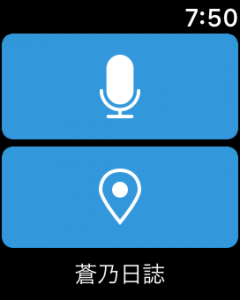 記録すべき事項が発生したら、即座にAppleWatchへ音声入力。多少の文字誤変換が生じても、後からiPhoneなりで修正。
記録すべき事項が発生したら、即座にAppleWatchへ音声入力。多少の文字誤変換が生じても、後からiPhoneなりで修正。
<2016.10.12>
Apple Watchのおかげで、外出時に着る服の制約が無くなり、嬉しい限りです。
すなわちこれまで外出時の服には、次の条件を満たすポケットが必要でしたが、不要になりました。
◇iPhoneが納まること。
◇電話着信時の音や振動に気付ける位置であること。
 <2016.10.16>
<2016.10.16>
懸案であった、“ミラネーゼループバンド”を入手。
3台のMacで、BootcampにWindows10 ver.1607を導入完了。
古い2台(Mac Pro Early 2009, MacBook Air Mid 2011)は、Anniversary update窓口を利用。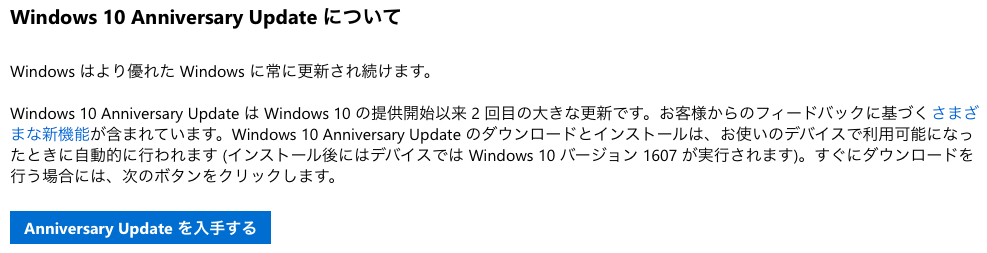
現行の1台(Mac mini Late 2014)は、インストール用ISOファイルを入手し、Bootcamp領域を一度削除した上で新たに作り直して、新規(ライセンス認証は継続)で導入。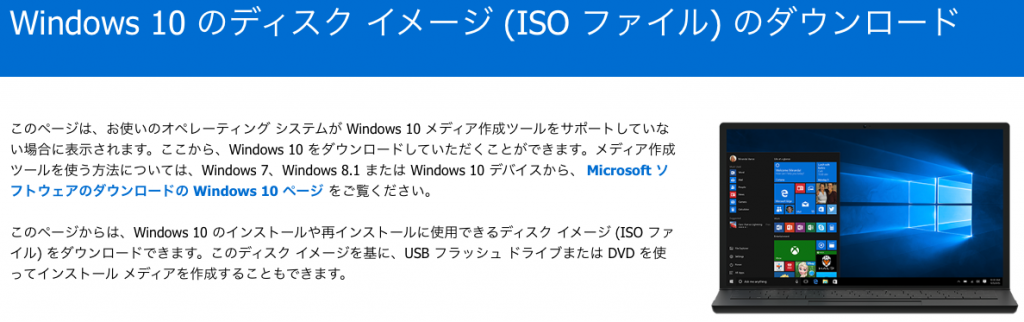
Mac miniの入れ替えで危惧されたのは、Windows 10 。
Bootcampアシスタントを使い、先ずはWindows 10を新規にインストール。そして30日午前中時点では、Windows 7のプロダクトキーを適用したら、あっさりライセンス認証に合格。
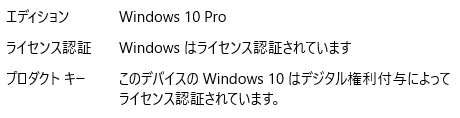
<補足>
Windows10無償アップグレードキャンペーン期間は、日本時間7月30日18時59分までとのこと。
 延命策を施してきたMac mini 2011が、グラフィック系ハードの故障にて逝ってしまった。
延命策を施してきたMac mini 2011が、グラフィック系ハードの故障にて逝ってしまった。
急遽、現行mini(MGEQ2J/A)を、価格コム最安店にて調達。この時期に全く想定外の出費が11万円也、トホホ。
きっかけは、El Capitanへのアップデートかも?
MacBook Airのノートン・セキュリティが不調だったので、TimeMachineにて3月時点に巻き戻し、改めて一連のアップデートをかけたら発症です。
いずれにせよ、ターミナルにて「sudo languagesetup」を起動し、日本語を選択した上で、再起動をかけて無事解消。
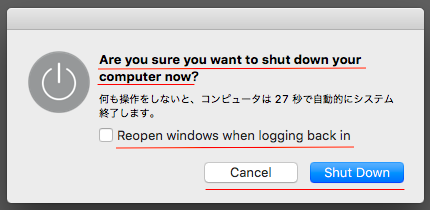
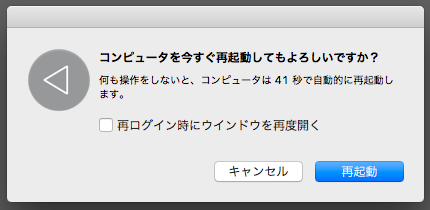
Mac OS X El Capitanを、App Storeにてアップデート→10.11.5。
その後、非常時用のインストールメディアも、DiskMaker X を利用して作成。

NAS保存先の変更に伴い、古いMacにてTimeMachineを起動させたら、バックアップが完了不能。ライブラリ/SpotlightにあるMicrosoft系mdimporterを削除することで、TimeMachine機能は回復。


Bootcamp上のWindowsはこれまで、上書きアップグレードの10でした。今回、プロダクトキー入力不要でのライセンス認証を知り、あらためてWindows10をクリーンインストール。
Option押し起動での選択肢に、ドライブ内のリカバリー領域(「復旧-10.11.4」等)は表示されない。選択肢に表示はされぬが、⌘+Rによりリカバリー領域からの起動は可能。
Macを自身のリカバリー領域から起動できず、インターネット経由になる場合は、リカバリー領域の修復要。それには、別途用意したMac OS X インストールメディアを使い、OSを上書きインストールすれば良い。
Bootcamp領域の移設にはWincloneを利用。但し復元の際に、現行OSのSIP機能はその妨げとなる。対策は、Macを自身のリカバリー領域から起動させ、csrutilコマンドを使いSIPを一時的に無効化。
Mac mini 2011(El Capitan)のHDDを、SSDに換装完了。

(2016.4.2 続報)最近は何か操作をする度に、虹色カーソルが出まくりだったMac mini 2011。けれど内蔵HDDをSSDに換装後は、それが見事に解消。これで運用寿命を、あと2年くらいは延ばせたかも。
Cmd+Rのリカバリーモードにて、Core Storageからボリュームを削除できずのエラーが出て、ディスクユーティリティでの操作が不能。
同モード中のターミナルにて、論理ボリュームグループを削除し新たに作成、さらにその中に論理ボリュームを作成することで回復。
<補足>利用するターミナル・コマンド
リスト確認
diskutil cs list
論理ボリュームグループを削除(UUIDはlistで確認のこと)
diskutil cs delete 論理ボリュームグループUUID
論理ボリュームグループを作成(disk0s1等はlistにて確認のこと)
diskutil cs create "論理ボリュームグループ名" disk0s1 disk0s2
論理ボリュームを論理ボリュームグループ内に作成
diskutil cs createVolume 論理ボリュームグループUUID jhfs+ "論理ボリューム名" 100%
論理ボリュームグループ名を変更
diskutil cs rename 論理ボリュームグループUUID "変更後の論理ボリュームグループ名"
同一Mac上で、SafariにNortonの機能拡張をインストールできるユーザと、できないユーザとが発生。そこで、インストールできたユーザ上のノートン機能拡張ファイルを、できないユーザにコピー。一時的にセーフブート起動状態にし、同ファイルを開くことでインストール完遂。
楽天カード入会特典の6千円ポイントは、Norton Securityの購入費用に充当。さらにその購入翌日に付与された約5千円ポイント分を単純に加味すると、約1万6千円のノートン・セキュリティ・プレミアム版(5台3年)を、今回は5千円ほどで買えた勘定。
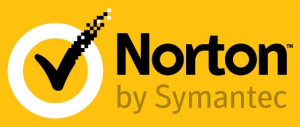
これまでAppleのIDは、同社のメールアドレスで取得。すなわちicloud、me、そしてmacの.comメールアドレス。しかしそれらは、デジタル資産を継承してのID変更をできない仕様。そこで今回初めて、非アップル系メールアドレスでIDを取得してみた。果たしてその使い勝手は…
手元のWindows環境(とは言ってもMac上のBootCampでの話)を、従来の「7」から「10」に移行。いずれも、AppleによるWindows10サポートの対象外である古いMac達(一つは“Mac Pro”だけどEarly2009)であるだけに、今後どうなりますことやら。
最近面白さに目覚めたのが、Macに標準で備わっている英語文字テキストの読み上げ、いわゆるText To Speech機能。英語には本来存在しない単語等を、いかに意図するように発音させるかが、工夫のしどろこ。
結局はiPhone購入費の一部が、漫画購入費に化けました。

2/23 Mon.
Mac mini を、Apple StoreにてCTOで発注したのが今朝のこと。しかし生産現場の中国は、まだ春節の連休中かと。私の手元に品物が届くのは、果たしていつになることやら。
<続報 2/25 Wed. 12:17>
Apple StoreでCTO発注したMac miniについて、ようやくその注文処理状況が「出荷準備中」となった。やはり昨日までは春節連休で、生産ラインが止まっていたのかも。
<続報 2/28 Sat. 13:01>
月曜の朝 Apple storeにMac miniをCTOで発注。
水曜午後 Apple(中国・深圳)出荷。
土曜午前 自宅へ配送。
※春節連休とかぶらなければ、二日間くらいは短縮できたかも。
MacおよびiPhone/iPadのOSアップデートを実施。OS X Yosemite は 10.10.2 に、iOS は 8.1.3 となる。
Appleの“ファミリー共有”を利用開始。
私がiBooksで購入した電子書籍(もっぱら漫画)を、家族が自身のMacを使っても読めるようにするためです。あるいは、Macを普段利用しているTVに接続し、迫力の大画面46″で漫画を楽しむことも。
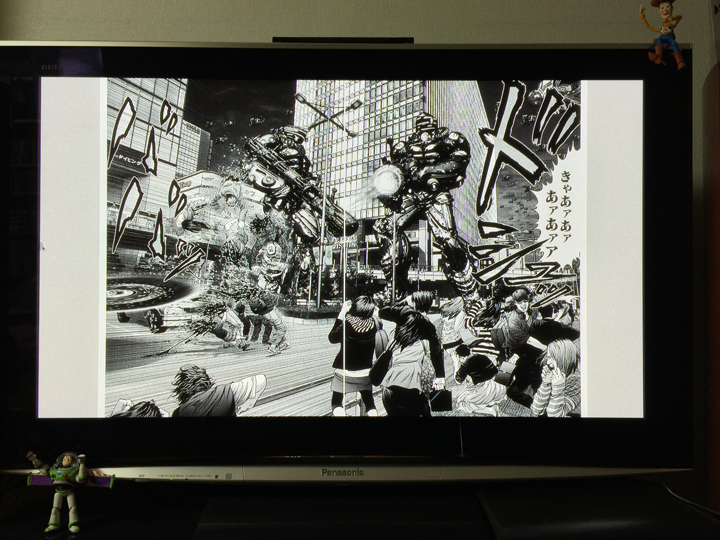
AirMacユーティリティにて、Wi-Fiネットワーク拡張部分を確認すると、電波接続状況は「非常に良い」。
けれどその際に、受信信号強度RSSIは-70dBmほどしかない。受信電波が弱くてもそうした接続状況判定になるのは、SN比が20dBを少し上回っているおかげか!?
「いぬやしき/奥浩哉」1&2巻を電子書籍iBooksにて購入、オモシロシ!
電書は紙書籍に比べ、価格が安くて、保管場所の確保も容易である点が魅力。けれどそれにも増して奥浩哉作品は、緻密な絵作りの画風が、電書ならでは可能となる大きなモニター画面での閲覧に適している点も見逃せない。
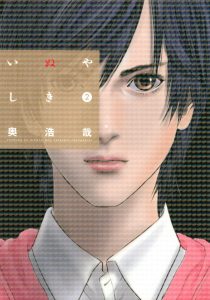

商標権から日本ではAirPortの名称を使えぬAppleが、その代わりにAirMacの名称を採用したのはとても残念でならない。
MacBook AirとAirMacとを混同する輩が、未だに次から次へと湧いてきて、ネット上で検索をしていると大いに迷惑。
手元のLANでは、5GHzのWi-Fiを使い、ネットワークを拡張中。
リンクアップは450Mbpsなれど、iperfにてスループットを測ると250Mbpsほど。間に鉄筋コンクリ壁を挟む条件では、障害物に弱いとされる5GHzなので致し方なしか!?
前述とほぼ同じ壁を挟んで、2.4GHzにてネットワーク拡張している箇所も有る。
そちらは、リンクアップ200Mbpsほどに対し、iperfで測定のスループットはおよそ70Mbps。5GHzに比べて障害物に強いはずなのに、スループットが大きく落ち過ぎでは!?
引退させていたAirMacのExpress 802.11n(第1世代)を、現役復帰させた。但しWi-Fi機能は利用せず、有線LANのみによるAirPlay中継器として。
既に同様な使い方をしているExpress初代の11gモデルと同じく、長生きしてくれることを願う。
隣室へは、無線でLANを拡張している。現在その為に、Apple AirMac Extreme 11n(5th)をペアで利用中。
けれど伝送速度は、実効値で30MB/秒ほどしかでない。これらも、ビームフォーミング機能がある現行Extreme 11acに置き換えたらばと模索中。
原泰久「キングダム」。31巻からは、電子書籍(iBooks)にて購入。紙の書籍よりだいぶ安くて、370円/巻なのも魅力だった。
ところが同作品の電子書籍版は、34巻発売時点から、既刊分も含め全てが500円/巻に値上げされてしまった。凄く残念なれど、電子書籍版にて購入継続中。
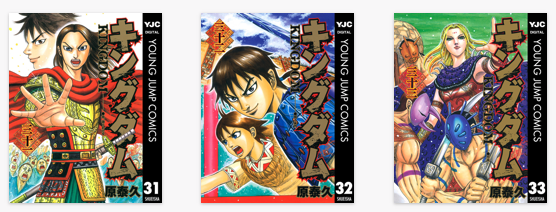

 手元では、AirMac Express初代の11gモデル(A1089)が、未だ現役。
手元では、AirMac Express初代の11gモデル(A1089)が、未だ現役。
最近は、有線LAN接続でAirTunes(AirPlay)を利用するのみなので、無線送信の負荷を掛けていないことが、長生きの理由かも。
ちなみにExpress 11n(第1世代)は、寿命が短かった。
用事があって近所のヤマダ電機に行ったらば、現行AirMac Extreme 11acの店頭在庫有り。その上、現金支払いならポイント10%。普段こうした機器の購入で利用しているヨドバシは、ポイント5%で、今は在庫無し。
昨日までのAirMac機器配置構想とは異なるけど、買っちゃいました。
手元では、AirMacのExpress 802.11n(第1世代)がこれまで現役だった。しかし寄る年波には勝てぬ感じで、Wi-Fi電波の接続性に衰えが見えてきた。
 そこでExtremeに選手交代。とは言っても調達したのは、コスト重視でApple再生品の802.11n(第5世代)。
そこでExtremeに選手交代。とは言っても調達したのは、コスト重視でApple再生品の802.11n(第5世代)。
Macの新OS(ver. 10.9)が無料で登場。新OSでは、自身で自炊(書籍電子化)したものだけでなく、iBooksで入手の電子書籍も、大きなモニタ画面で閲覧可能に!
その恩恵に感謝しつつ、公開している漫画蔵書データを更新。

待ち望んでいたiBooks版「半村良 妖星伝」が、iTunesStoreにようやく登場。さっそく入手しました。
添付画像の上製本版が手元には有るのですが、電子書籍版はとっても重宝。読めない漢字や意味が曖昧な歴史用語を即座に調べられますし、視力が衰えた眼に優しい点も魅力です。